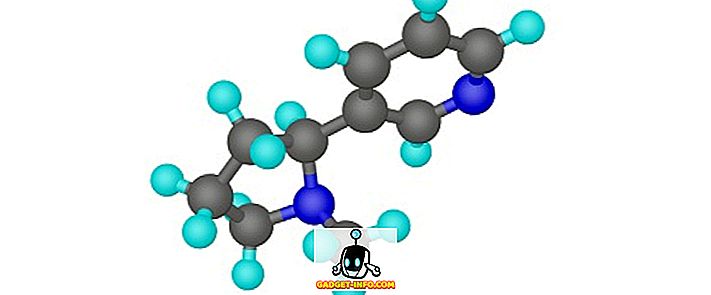많은 사람들이 모든 그래픽 집약형 문서에 PDF 형식을 사용하기를 원합니다. 왜냐하면 PDF 형식은 원래 형식을 망칠 적이 없으며 원래 형식으로 유지하기 때문에 그래픽 자료를 포함하기에 적합하기 때문입니다. 그러나 많은 그래픽 집약적 인 내용을 가진 PDF 파일은 일반적으로 크기가 매우 큽니다. 간단한 가이드는 쉽게 수십 MB의 수 있으며 더 긴 수 백 MB의 수 있습니다. 거대한 크기로 인해 PDF 파일을 온라인으로 교환하기가 매우 어려워지고 하드 디스크에 많은 디스크 공간이 필요할 수도 있습니다. 고맙게도 PDF 파일의 크기를 줄이기위한 유용한 PDF 압축 도구가 있습니다. 이 기사에서는 PDF 파일을 압축하는 7 가지 도구를 나열합니다.
1. Smallpdf
Smallpdf는 PDF 파일을 압축하는 가장 좋은 온라인 도구 중 하나이며 간단하고 안정적인 서비스를 제공합니다. 컴퓨터 나 Google 드라이브 / 보관 용 계정에서 PDF 파일을 업로드하기 만하면 Smallpdf가 직접 개입하지 않고 자동으로 압축합니다 . 파일을 다운로드하거나 Google 드라이브 또는 보관 용 계정에 저장하기 만하면됩니다. 테스트에서 7.4MB ~ 5.3MB의 고도의 그래픽 집약 PDF 파일을 압축했습니다. 우리는 또한 911KB의 덜 집중적 인 문서를 테스트했으며 단지 143KB로 압축했습니다.

Smallpdf는 무료로 시간당 2 번의 PDF 압축 만 허용하지만 브라우저 쿠키를 항상 삭제하여 신속하게 타이머를 재설정 할 수 있지만 매우 불편하고 비 윤리적입니다. 많은 양의 PDF 파일을 자주 다룰 경우 6 달러 / 월에 유료 서비스에 가입 할 수 있습니다. 프로 서비스는 무제한 압축, 일괄 처리, 암호화 된 연결 및 광고 없음을 제공합니다.
가용성 : 웹
2. iLovePDF
iLovePDF는 PDF를위한 다양한 온라인 솔루션을 제공하며, 온라인 PDF 압축기는 매우 훌륭합니다. iLovePDF는 제한없이 완전히 무료 PDF 파일 압축기 입니다. PDF를 업로드하고 제공된 3 가지 압축 수준 중 하나를 선택하여 압축 프로세스를 시작할 수 있습니다. iLovePDF는 신속하게 파일을 압축하고 자동으로 기본 다운로드 위치로 다운로드합니다. 등록 된 사용자는 파일을 대량으로 업로드하고 압축 할 수도 있습니다.

압축률도 꽤 좋았습니다. 7.4MB 파일을 4.6MB로 압축했습니다. 그러나 더 많은 텍스트 기반 PDF 파일에서 제대로 작동하지 않았고 911KB 파일을 784KB로만 압축했습니다. iLovePDF는 Smallpdf보다 논란의 여지가 있지만, 간단한 처리와 모든 유형의 PDF에 대한 균형있는 압축으로 인해 Smallpdf의 비율을 높이고 있습니다.
가용성 : 웹
3. PDF 압축기
이것은 오랫동안 업데이트되지 않은 오히려 오래된 도구이지만, 우리는 사용하기 쉽고 품질을 잃지 않고 PDF 파일을 고도로 압축 할 수있는 능력을 정말 좋아했습니다. PDF 압축기는 매우 인터랙티브 한 인터페이스가있는 Windows 전용 프로그램 으로 일괄 처리를 위해 여러 PDF 파일과 폴더 를 업로드 할 수 있습니다. Smallpdf와 비슷합니다. 압축에 대한 많은 제어를 제공하지는 않지만 기본 압축 설정은 완벽하게 작동합니다. 품질이 눈에 띄는 손실없이 656KB 파일을 153KB, 911KB 파일을 174KB, 7.4MB 파일을 5.88MB로 신속하게 압축 할 수있었습니다.

또한 파일 목록을 가져오고 내보낼 수 있으며 웹 목록 용으로 최적화 할 수도 있습니다. PDF 압축기는 개인적인 용도로 는 무료 이지만 상업적 용도로 29.95 달러의 라이센스를 구입할 것입니다.
가용성 : Windows
4. IrfanView
무료 이미지 뷰어 IrfanView에 대해 이미 들었을 가능성이 큽니다. 그것은 이미지 조작 도구이지만 오른쪽 플러그인을 사용하여 PDF 파일에 사용할 수 있습니다. IMPDF 는 IrfanView에서 PDF 파일을보고 압축 할 수있는 IrfanView 플러그인입니다. 먼저, IrfanView를 다운로드하고 설치 한 다음 모든 IrfanView Plugins 설정 (IMPDF 플러그인 포함)을 다운로드하고 설치하십시오.
이제 IrfanView를 실행하고 "파일"메뉴의 "열기"옵션을 사용하여 PDF 파일 을 엽니 다 .

그런 다음 "파일"메뉴에서 "다른 이름으로 저장 "을 클릭하여 PDF에 대한 저장 옵션을 엽니 다.

여기에서 " Save as type "을 " PDF "로 설정하여 PDF를 출력 형식으로 가져옵니다.

오른쪽에 작은 " PDF 저장 옵션 "상자가 나타납니다. 여기에서 최고, 높음, 중간 및 낮음을 포함한 "컬러 이미지"및 "그레이 스케일 이미지"옆에있는 드롭 다운 메뉴에서 원하는 압축 을 선택하십시오 . " 저장 "을 클릭하면 압축 된 PDF 파일이 원하는 위치에 저장됩니다.

IrfanView 는 그래픽 집약도가 높은 PDF 문서에 가장 적합 하며 7.4 MB 크기의 파일을 2.4 MB 크기로 줄일 수있었습니다. 그러나 실제로 텍스트 기반 PDF 파일의 크기가 증가했습니다.
가용성 : Windows
5. 7-Zip
7-Zip은 파일 및 폴더를 압축하여 쉽게 온라인으로 보낼 수있는 인기있는 도구입니다. 모든 파일 형식을 압축 할 수 있으므로 PDF 파일을 압축 할 수도 있습니다. 그러나 실제로 원본 PDF 파일의 크기를 줄이거 나 압축하지 않고 압축 된 형식으로 파일을 저장합니다 . 파일을 보려면 7-zip 또는 다른 압축 도구를 사용하여 파일을 추출해야하며 파일 크기는 원본으로 되돌려집니다. 7-Zip은 온라인으로 보내야하는 PDF 파일이나 덜 자주 액세스해야하는 파일을 압축하는 데 적합한 솔루션입니다.
7-Zip을 다운로드하면 컨텍스트 메뉴에 항목이 추가됩니다. PDF 파일을 마우스 오른쪽 버튼으로 클릭 하고 7-Zip 옵션에서 " 보관함에 추가 "를 선택하십시오.

이제 압축 레벨 을 " Ultra "로 설정하고 압축 방법을 " LZMA2 "로 설정하십시오. "확인"을 클릭하면 파일이 압축되어 같은 폴더에 저장됩니다. Windows 내장 파일 압축 도구를 사용할 수도 있지만 7-Zip은 더 많은 압축 옵션과 더 나은 결과를 제공합니다.

우리는 7.4 MB의 PDF 파일 크기를 6.6 MB로 줄였습니다.

가용성 : Windows
6. Neevia PDFcompress
Neevia는 압축에 대한 완전한 제어권을 제공하는 강력한 온라인 PDF 압축 도구를 제공합니다. 그러나 원하는 결과를 쉽게 얻을 수 없으므로 초보자에게는 권장하지 않습니다. Neevia PDFcompress는이 기사에서 언급 된 다른 사람들보다 압축률이 높지는 않지만이 무료 도구는 축소판, 태그, 주석, 책갈피, 양식 등과 같이 PDF에서 삭제하려는 것을 완벽하게 제어합니다. 또한 컬러, 회색 및 모노 이미지에 대해 별도의 압축을 설정할 수 있습니다.

온라인 도구 를 사용하면 10MB 미만의 PDF 파일 만 압축 할 수 있습니다. Neevia는 유료 다운로드 압축 소프트웨어를 제공하지만 동일한 옵션을 제공하지만 오프라인으로 작동하고 암호화 기능을 제공합니다. 우리는 높은 압축 설정으로이 도구를 시도했지만 7.4 MB 파일을 6.8 MB로만 줄일 수있었습니다.
재고 여부 : 웹, 윈도우
7. Android 및 iOS 용 PDF 압축기
스마트 폰에서 PDF 파일을 압축 할 수도 있습니다. 무료 옵션이 많지 않으므로 현금을 조금 내야합니다. 위의 PDF 압축 도구를 사용해야하지만 이동 중에도 PDF 파일을 압축해야하는 경우에는 응용 프로그램을 사용해보십시오. 아래는 Android 및 iOS 용 PDF 압축 앱 두 가지입니다.
PDF 압축기 (iOS) : iOS 용이 앱을 사용하면 PDF 파일을 대량으로 쉽게 압축 할 수 있습니다. 또한 AirPrint를 통해 PDF 파일을 Word로 인쇄 할 수 있으며 Wi-Fi를 통해 파일을 전송할 수도 있습니다.

설치 : ($ 4.99)
PDF 도구 (안드로이드) :이 응용 프로그램은 분할, 병합, 잠금 및 변환 등과 같은 PDF 파일을 조작 할 수있는 다양한 도구를 제공합니다. 또한 PDF 압축 도구를 제공하지만이를 사용하려면 Pro 버전으로 업그레이드해야합니다. 특색. 안드로이드에서 PDF 파일을 압축해야한다면, 한번 사용해보십시오.

설치 : ($ 4.99)
이 편리한 도구 및 소프트웨어로 PDF 파일을 쉽게 압축하십시오.
위의 도구는 대부분 무료로 PDF 파일을 압축하는 데 도움이 될 수 있지만 더 많은 기능과 편리함을 원한다면 사용 가능한 버전의 유료 버전으로 업그레이드 할 수 있습니다. PDF 파일을 자주 다룰 때 압축해야한다면 PDF 압축기와 같은 오프라인 압축 도구를 사용하는 것이 더 좋습니다. 그러나 빠른 압축을 위해서는 Smallpdf를 사용해보십시오. 다른 PDF 압축 도구를 아는 경우 아래 의견란에서 공유하십시오.